Page 1
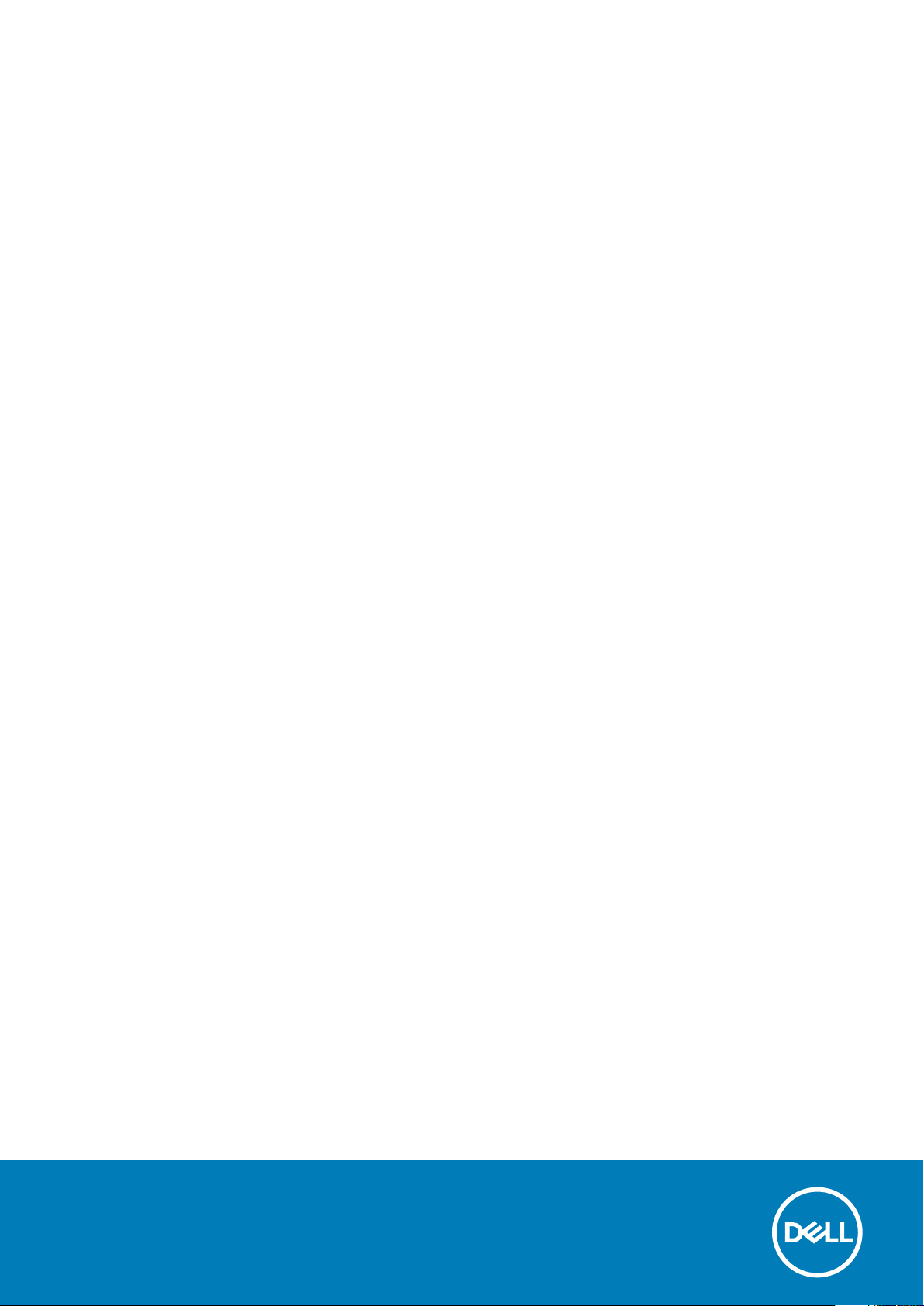
Dell bazna stanica WD19
Vodič za korisnike
Model sa regulacijom: K20A
Tip sa regulacijom: K20A001
Page 2
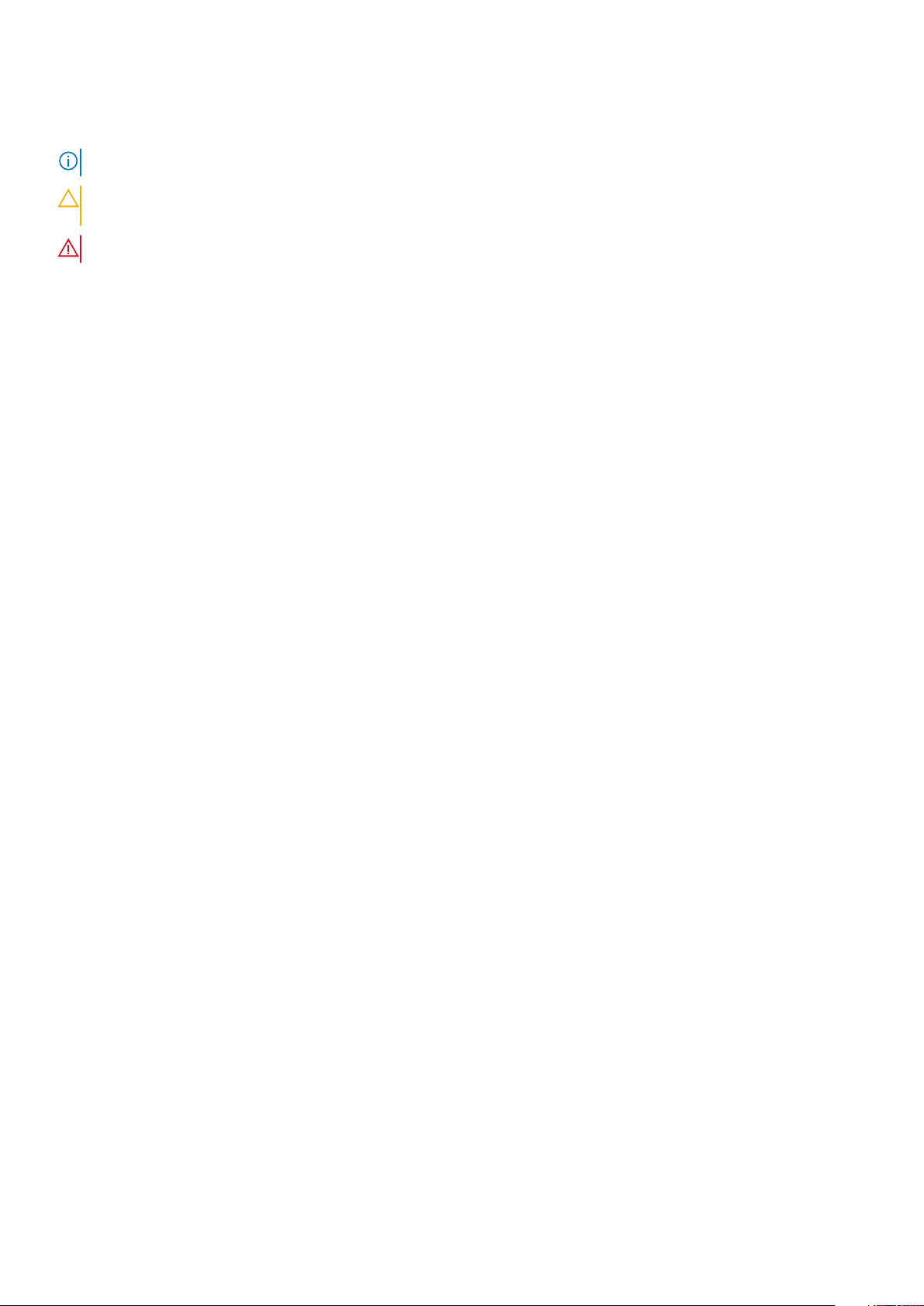
Napomene, mere opreza i upozorenja
NAPOMENA: Oznaka NAPOMENA ukazuje na važne informacije koje vam pomažu da bolje koristite proizvod.
OPREZ: Oznaka OPREZ ukazuje na potencijalno oštećenje hardvera ili gubitak podataka i objašnjava vam kako da
izbegnete problem.
UPOZORENJE: UPOZORENJE ukazuje na opasnost od oštećenja opreme, telesnih povreda ili smrti.
©2018–2019. Dell Inc. ili njegove podružnice. Sva prava zadržana. Dell, EMC, i drugi žigovi su žigovi Dell Inc. ili njegovih podružnica.
Drugi žigovi su vlasništvo njihovih vlasnika.
2019 - 04
Pregl. A00
Page 3
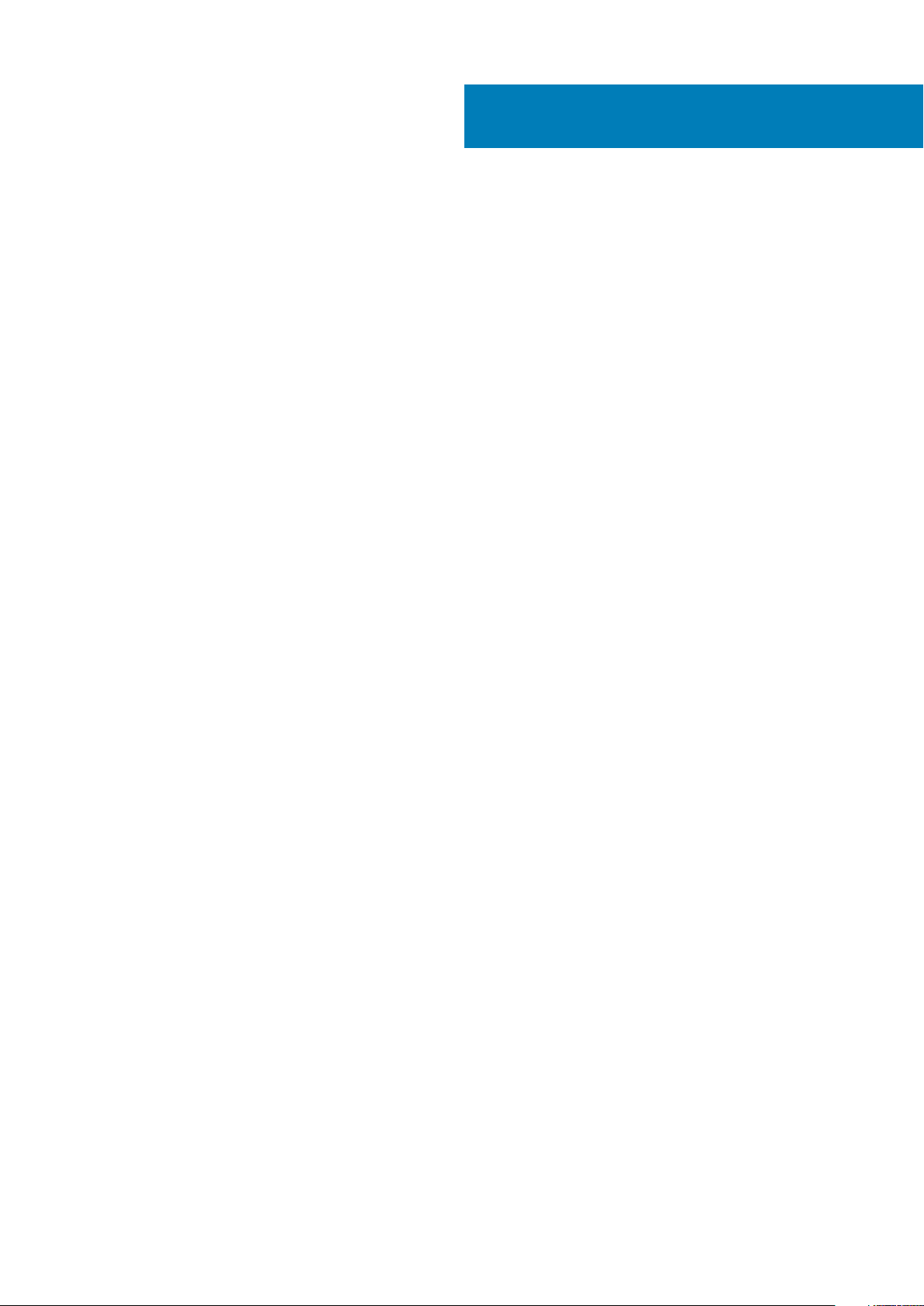
Sadržaj
1 Uvod............................................................................................................................................4
2 Sadržaj paketa ............................................................................................................................ 5
3 Hardware requirements................................................................................................................ 7
4 Identifying Parts and Features ......................................................................................................8
5 Važne informacije....................................................................................................................... 12
6 Brzo podešavanje hardvera ......................................................................................................... 13
7 Podešavanje spoljnih monitora..................................................................................................... 16
Ažuriranje upravljačkih programa za grafiku na računaru................................................................................................16
Konfigurisanje monitora.......................................................................................................................................................16
Propusni opseg prikaza........................................................................................................................................................17
Tabela rezolucije ekrana.......................................................................................................................................................17
8 Uklanjanje USB modula kabla tipa C.............................................................................................. 19
9 Tehničke specifikacije.................................................................................................................22
LED indikatori statusa.....................................................................................................................................................22
LED adaptera za napajanje.......................................................................................................................................22
Docking Status Indicator......................................................................................................................................... 22
Docking specifications........................................................................................................................................................ 22
Konektori ulazno/izlazne (U/I) ploče.........................................................................................................................23
Pregled funkcija Dell ExpressCharge i ExpressCharge Boost........................................................................................24
10 Dell docking station driver and firmware update ......................................................................... 25
11 Frequently asked questions........................................................................................................ 26
12 Rešavanje problema sa Dell baznom stanicom WD19..................................................................... 27
Simptomi i rešenja................................................................................................................................................................27
13 Dobijanje pomoći....................................................................................................................... 31
Kontaktiranje kompanije Dell............................................................................................................................................... 31
Sadržaj 3
Page 4
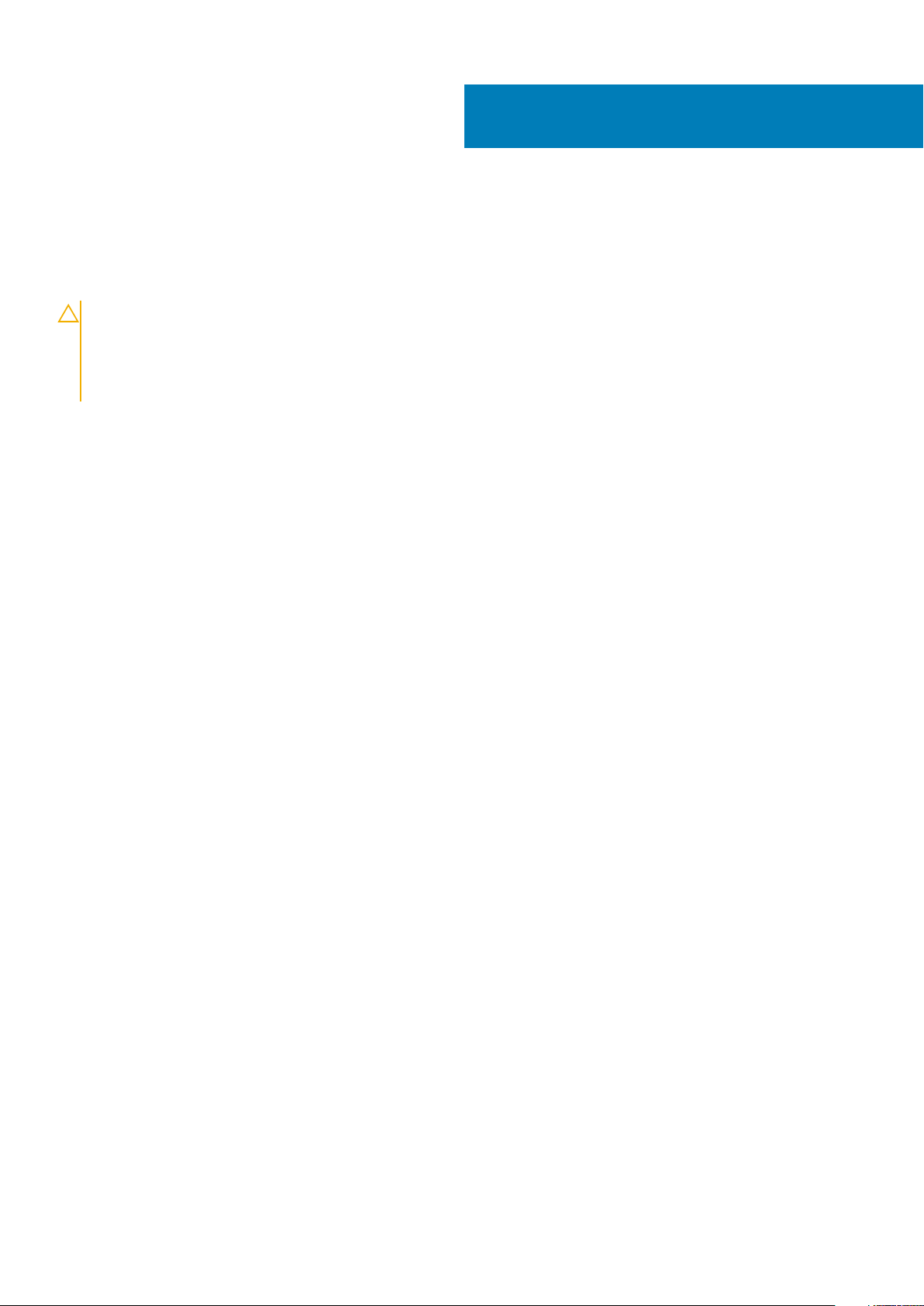
Uvod
Dell bazna stanica WD19 je uređaj koji povezuje sve elektronske uređaje sa računarom pomoću interfejsa kablova: USB tipa C. Povezivanje
računara na baznu stanicu vam omogućava pristup svim perifernim uređajima (miš, tastatura, stereo zvučnici, eksterni hard disk i velikim
ekranima) bez priključivanja svakog od njih u računar.
OPREZ: Ažurirajte upravljačke programe/firmver za BIOS, upravljačke programe za grafičke kartice za računare i Dell
baznu stanicu WD19 računara na najnovije verzije dostupne na www.dell.com/support PRE korišćenja bazne stanice. Ako
na računaru imate starije verzije BIOS-a i upravljačkih programa, računar neće prepoznati baznu stanicu ili neće raditi
kako je predviđeno. Pogledajte poglavlje važne informacije da biste pronašli detaljnija uputstva i tome kako da ažurirate
BIOS i upravljačke programe grafičke kartice pre nego što koristite Dell baznu stanicu WD19.
1
4 Uvod
Page 5
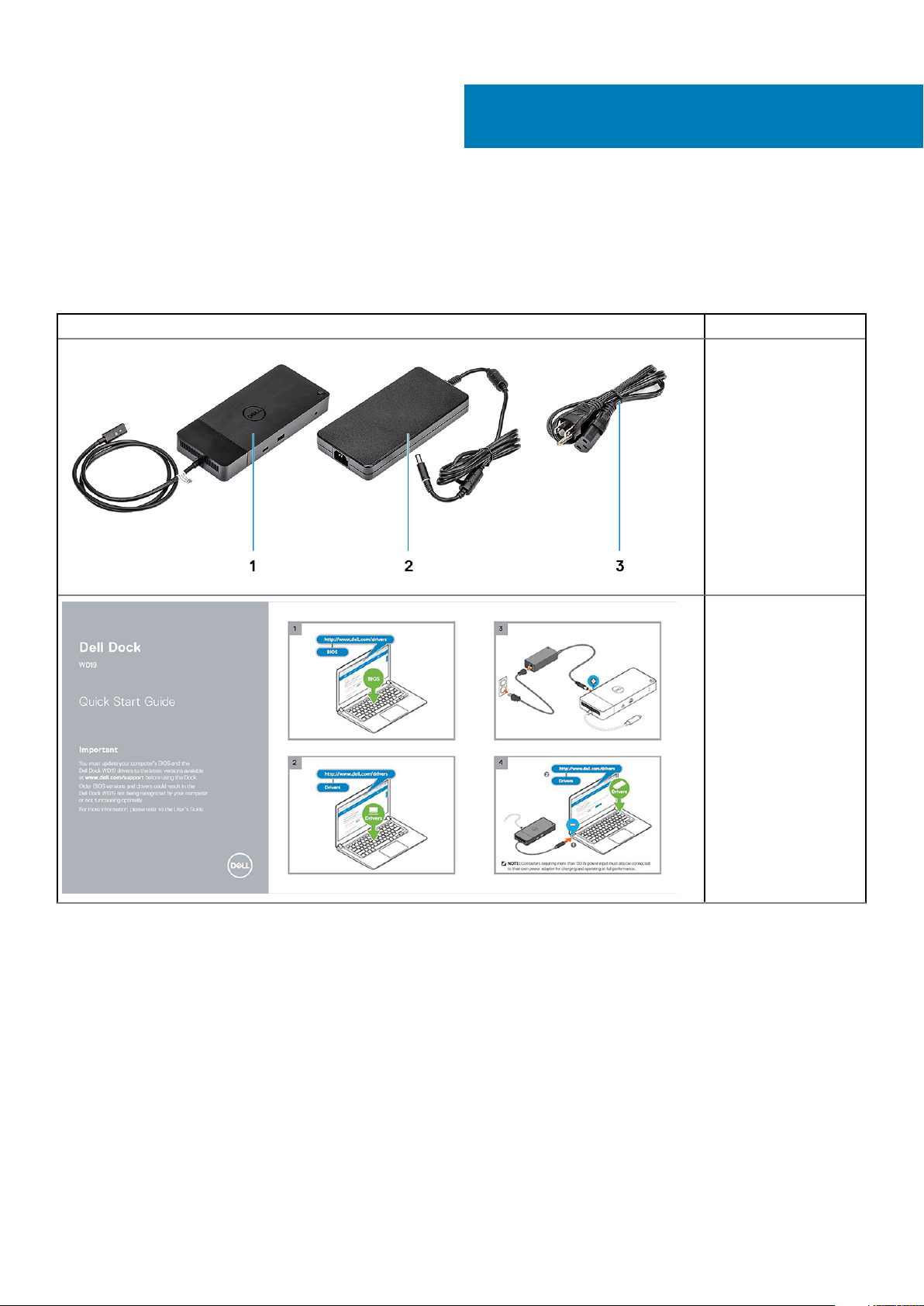
Sadržaj paketa
Bazna stanica se isporučuje sa komponentama prikazan ispod. Uverite se da ste dobili sve komponente i kontaktirajte Dell (kontakt
informacije potražite u fakturi) ako nešto nedostaje.
Tabela 1. Sadržaj paketa
Sadržaj Specifikacije
1. Bazna stanica sa USB
kablom tipa C
2. Adapter za napajanje
3. Kabl za napajanje
2
Vodič za brzo
podešavanje (QSG)
Sadržaj paketa 5
Page 6
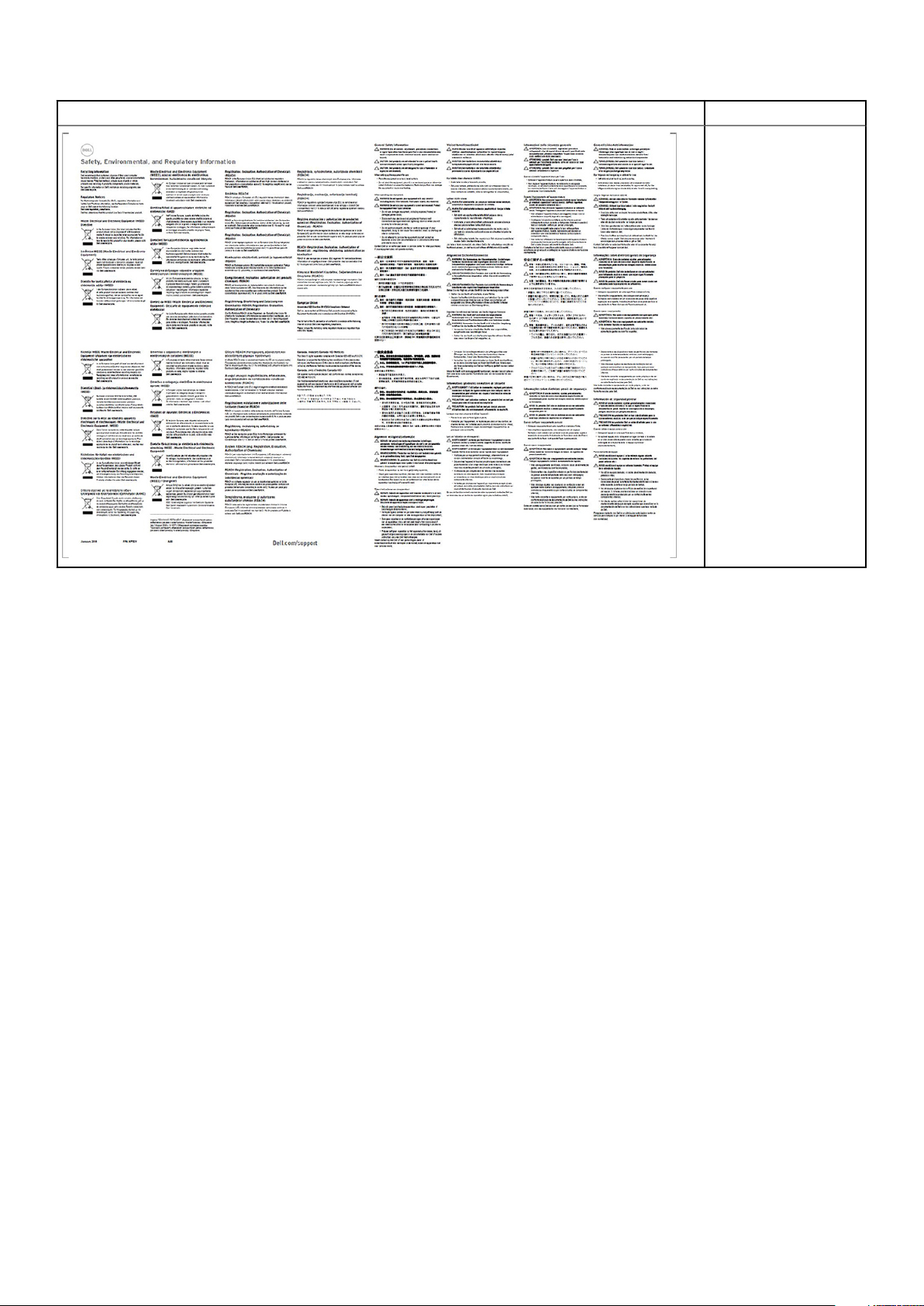
Sadržaj Specifikacije
Informacije u vezi
bezbednosti, životne
sredine i propisa
6 Sadržaj paketa
Page 7
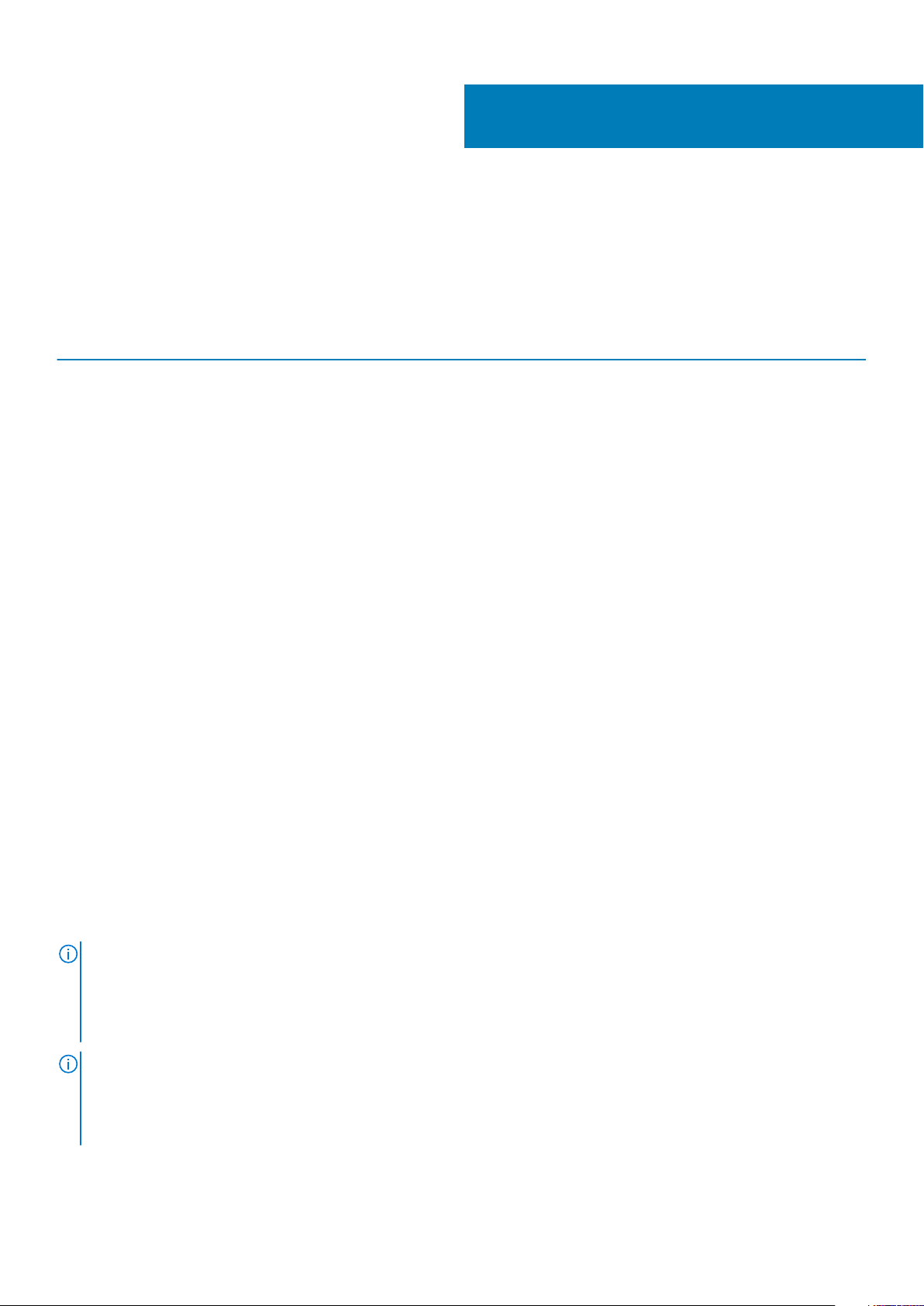
Hardware requirements
Before using the docking station, ensure that your laptop or PC has a DisplayPort over USB Type-C designed to support the docking
station.
Table 2. Dell supported systems and recommended docking stations
3
Product Model number WD19 - 130 W with 90 W Power
Latitude 3390 2-in-1, 3400, 3490,
3500 and 3590
Latitude 5280, 5285 2-in-1, 5289,
5290, 5290 2-in-1, 5300
2-in-1, 5300, 5400, 5401,
5480, 5490, 5500, 5501,
5580 and 5590
Latitude 5491 and 5591
Latitude 7200 2-in-1, 7280, 7285,
7290, 7300, 7380, 7389,
7390, 7390 2-in-1, 7400,
7400 2-in-1, 7480 and
7490
Vostro 7590
Precision 3520, 3530, 3540 and
3541
Precision 5520, 5530 and 5530 2-
in-1
Precision 7520 and 7720
Delivery
Recommended Supported
Supported Supported
Not supported Supported
Supported Supported
Supported Supported
Not supported Supported
Not supported Supported
Not supported Supported**
WD19 - 180 W with 130 W Power
Delivery
Precision 7530, 7540, 7730 and
7740
Rugged 5420, 5424 and 7424
XPS 9360, 9365, 9370 and
9380
XPS 9560, 9570 and 9575
NOTE: **Precision 7520/7530/7540/7720/7730/7740 require more power than 130 W, so when docked with the Dell
Dock WD19 (130 W/180 W) or Dell Thunderbolt Dock WD19TB, the workstation power adapter needs to be plugged in for
optimal operation. For the best experience with Precision 7530/7540 or 7730/7740, choose the Dell Performance Dock
WD19DC which comes with a dual USB-C connector that provides up to 210 W power delivery, so you no longer need an
extra power adapter.
NOTE: Following are the platforms that are supported with Ubuntu 18.04:
• Latitude - 5300, 5400, 5401, 5500, 5501, 7300 and 7400
• Precision - 3530, 3540 and 3541
• XPS - 9380
Not supported Supported**
Supported Recommended
Supported Supported
Not supported Supported
Hardware requirements 7
Page 8
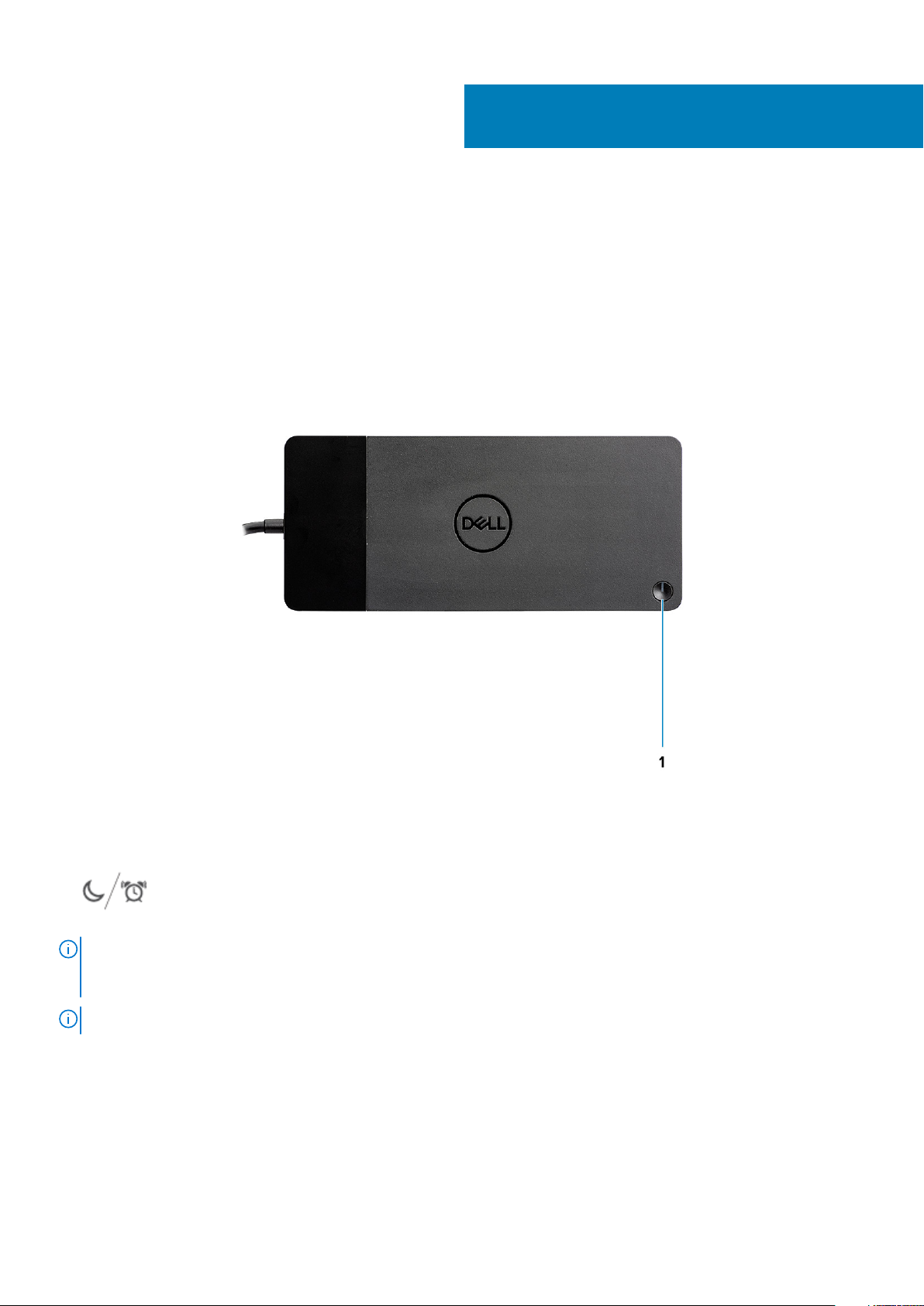
4
Identifying Parts and Features
Figure 1. Top view
1. Sleep/Wake up/Power button
NOTE: The dock button is designed to replicate your system's power button. If you connect the Dell Docking Station
WD19 to supported Dell computers, the dock button works like your computer's power button and you can use it to
power on/sleep/force shutdown the computer.
NOTE: The dock button is not functional when connected to unsupported Dell computers or non-Dell computers.
8 Identifying Parts and Features
Page 9
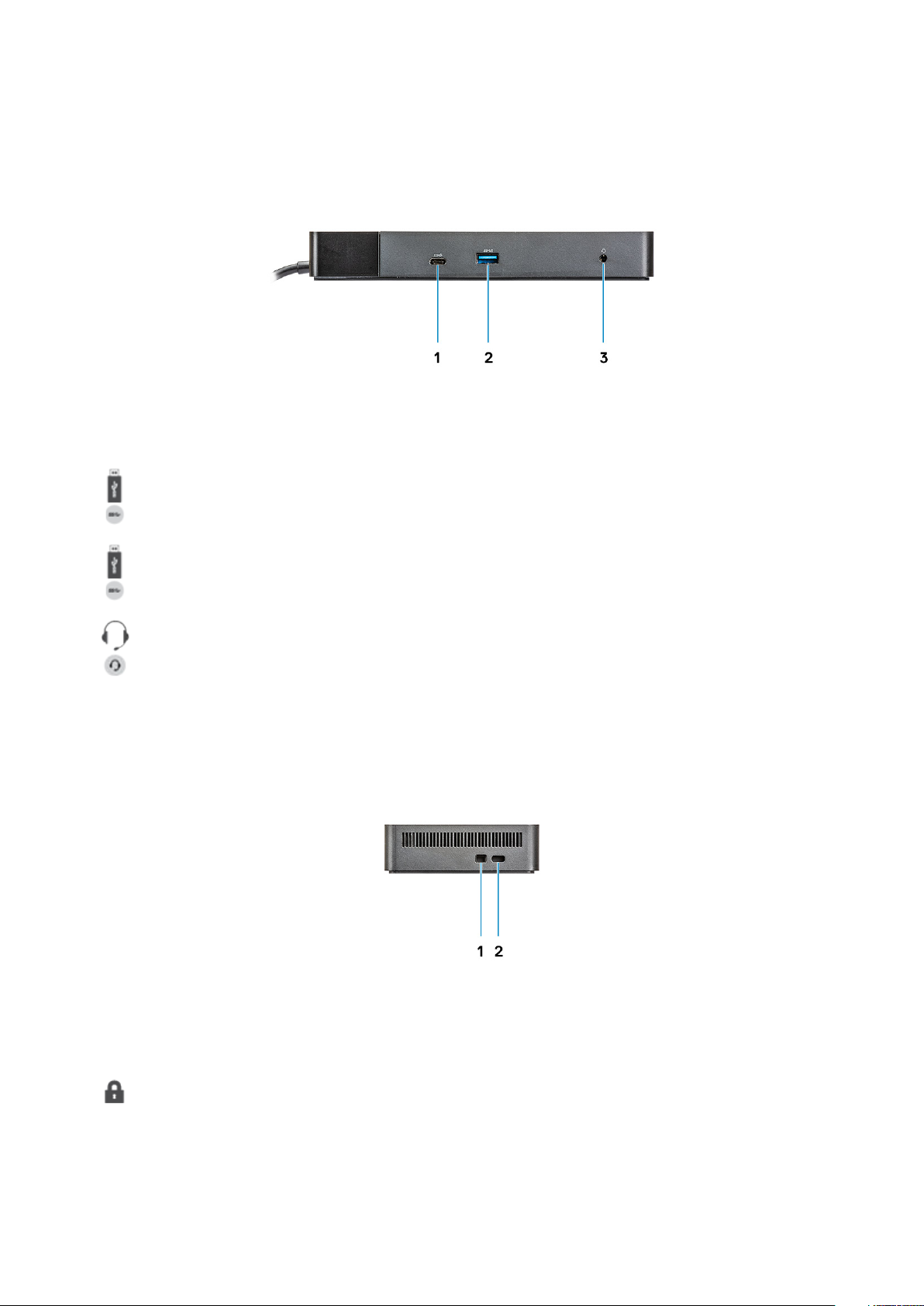
Figure 2. Front view
1. USB 3.1 Gen1/Gen2 Type-C port
2.
3. Audio headset port
Figure 3. Left view
USB 3.1 Gen1 port with PowerShare
1.
Wedge-shaped lock slot
Identifying Parts and Features 9
Page 10
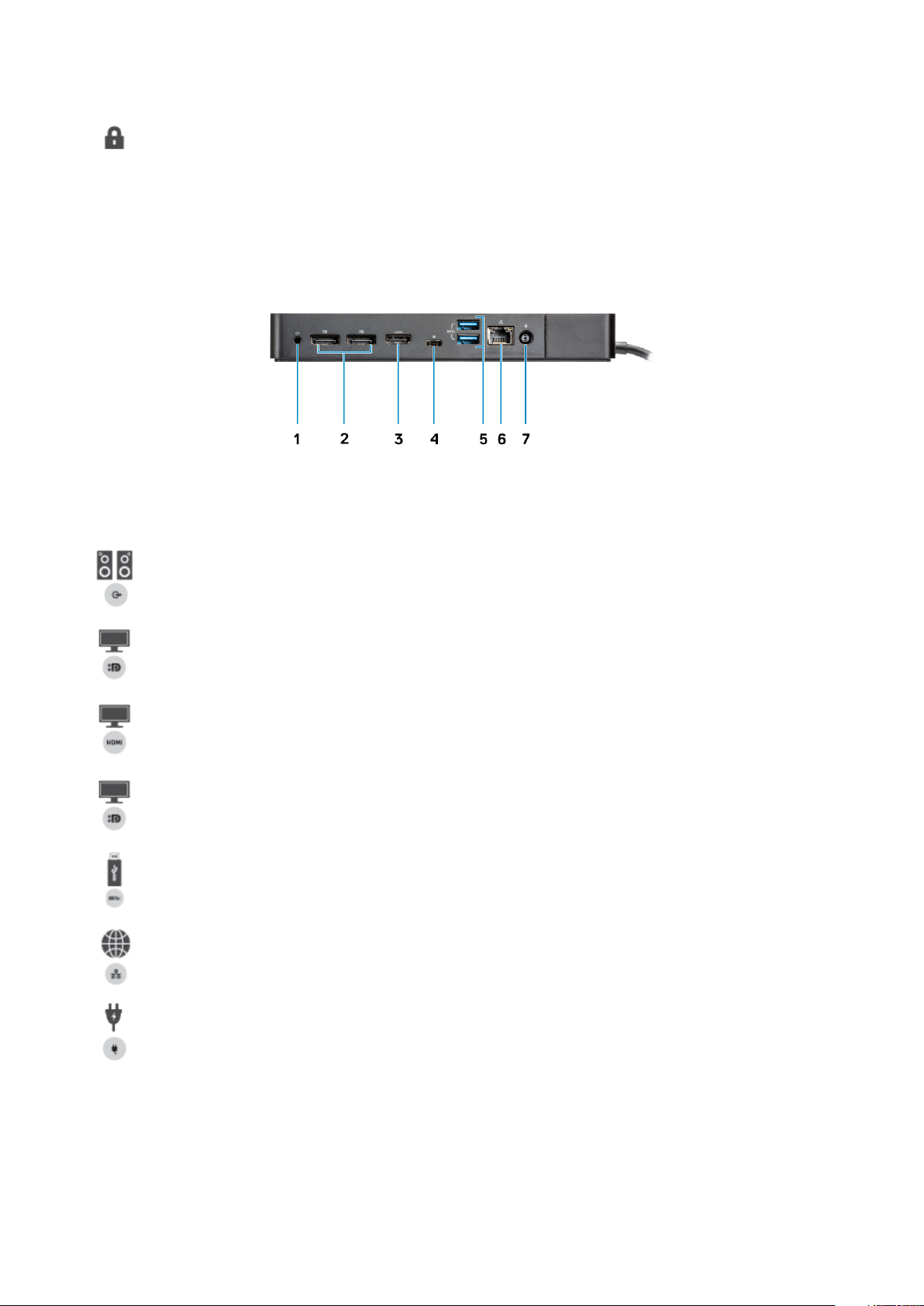
2. Kensington lock slot
Figure 4. Back view
1. Line-out port
2.
3. HDMI2.0 port
4.
5. USB 3.1 Gen1 port (2)
6. Network connector (RJ-45)
7.
DisplayPort 1.4 (2)
USB 3.1 Gen1/Gen2 Type-C port with DisplayPort 1.4
Power connector
10 Identifying Parts and Features
Page 11

Figure 5. Bottom view
1. Service tag label
Identifying Parts and Features 11
Page 12

5
Važne informacije
Pre korišćenja bazne stanice morate da ažurirate BIOS i upravljačke programe računara, kao i upravljačke programe/firmver Dell bazne
stanice na najnovije verzije dostupne na adresi www.dell.com/support. Ako na računaru imate starije verzije BIOS-a i upravljačkih
programa, računar možda neće prepoznati baznu stanicu i ona možda neće raditi kako je predviđeno.
Kompanija Dell vam preporučuje da instalaciju BIOS-a, firmvera, upravljačkih programa i kritičnih ispravki specifičnih za vaš sistem i baznu
stanicu automatizujete pomoću aplikacija u nastavku:
• Dell | Update – samo za sisteme Dell XPS, Inspiron ili Vostro.
• Dell Command | Update za sisteme Dell Latitude, Dell Precision i XPS.
Te aplikacije možete da preuzmete na stranici za vaš proizvod Drivers & Downloads na www.dell.com/support
Ažuriranje skupa upravljačkih programa za Dell
baznu stanicu WD19
NAPOMENA: Bazna stanica mora da bude povezana sa računarom tokom instalacije upravljačkih programa.
Za punu podršku nove generacije Dell baznih stanica WD19, preporučujemo da instalirate sledeći BIOS/upravljačke programe na 64-bitnom
Windows operativnom sistemu:
1. Idite na www.dell.com/support i kliknite na Detect Product (Otkrivanje proizvoda) da biste automatski pronašli svoj proizvod ili
unesite servisnu oznaku računara u polje Enter a Service Tag or Express Service Code (Unesite servisnu oznaku ili Express
servisni kôd) ili kliknite na View Products (Prikaz proizvoda) da biste potražili svoj model računara.
2. Flešujte najnoviji BIOS dostupan za sistem. On je dostupan za preuzimanje na dell.com/support u odeljku „BIOS“. Ponovo pokrenite
računar pre sledećeg koraka.
3. Instalirajte najnovije upravljačke programe za Intel HD/nVIDIA/AMD grafičke kartice koji su dostupni za sistem. Oni su dostupni za
preuzimanje na www.dell.com/support/drivers. Ponovo pokrenite računar pre sledećeg koraka.
4. Instalirajte upravljački program za Realtek USB GBE Ethernet kontroler za Dell baznu stanicu WD19 dostupan za sistem. On je
dostupan za preuzimanje na dell.com/support u odeljku „Docks/Stand (Bazne stanice/postolja)“.
5. Instalirajte upravljački program za Realtek USB zvuk za Dell baznu stanicu WD19 dostupan za vaš računar. On je dostupan za
preuzimanje na dell.com/support u odeljku „Docks/Stands (Bazne stanice/postolja)“.
12 Važne informacije
Page 13

Brzo podešavanje hardvera
1. Ažurirajte BIOS, grafiku i upravljačke programe sistema sa adrese www.dell.com/support/drivers.
6
Brzo podešavanje hardvera 13
Page 14

2. Povežite adapter naizmenične struje sa električnom utičnicom. Zatim povežite adapter naizmenične struje sa 7,4 mm DC ulaznim
napajanjem na Dell baznoj stanici WD19.
Slika 6. Priključite adapter naizmenične struje
3. Povežite USB konektor tipa C sa računarom.
Ažurirajte firmver Dell bazne stanice WD19 sa adrese www.dell.com/support/drivers.
14 Brzo podešavanje hardvera
Page 15

Slika 7. Povezivanje USB konektora tipa C
4. Po potrebi povežite više ekrana sa baznom stanicom.
Slika 8. Povezivanje više ekrana
Brzo podešavanje hardvera 15
Page 16

7
Podešavanje spoljnih monitora
Ažuriranje upravljačkih programa za grafiku na računaru
Microsoft Windows operativni sistemi sadrže samo upravljačke programe za VGA grafičke kartice. Zato se za optimalne performanse
grafičke kartice preporučuje da se upravljački programi za Dell grafičke kartice primenljivi na računar instaliraju sa lokacije dell.com/support
u odeljku „Video“
NAPOMENA:
1. Za nVidia Discrete Graphics rešenja na podržanim Dell sistemima:
a. Prvo instalirajte na računar upravljački program za Intel adapter za grafiku primenljiv za računar.
b. Zatim, instalirajte upravljački program za nVidia Discrete Graphics primenljiv na računar.
2. Za AMD Discrete Graphics rešenja na podržanim Dell sistemima:
a. Prvo instalirajte na računar upravljački program za Intel adapter za grafiku primenljiv za računar.
b. Zatim, instalirajte upravljački program za AMD Discrete Graphics primenljiv na računar.
Konfigurisanje monitora
Ako povezujete dva ekrana, pratite ove korake:
1. Kliknite na dugme Start, a zatim izaberite Podešavanja.
2. Kliknite na Sistem i izaberite Prikaz.
3. U odeljku Više ekrana izaberite Proširi ove ekrane.
16 Podešavanje spoljnih monitora
Page 17

Propusni opseg prikaza
Spoljni monitori zahtevaju određene propusni opseg za ispravno funkcionisanje. Monitori sa većim rezolucijama zahtevaju veći propusni
opseg.
• HBR2 je DP 1.2 (maksimalna brzina veze po liniji je 5,4 Gb/s). Ako je u pitanju DP sa dodatnim resursima (eng. overhead), efektivna
brzina podataka po liniji je 4,3 Gb/s.
• HBR3 je DP 1.4 (maksimalna brzina veze po liniji je 8,1 Gb/s). Ako je u pitanju DP sa dodatnim resursima (eng. overhead), efektivna
brzina podataka po liniji je 6,5 Gb/s.
Tabela 3. Propusni opseg prikaza
Rezolucija Minimalni obavezni propusni opseg
1 x FHD (1920 x 1080) ekran na 60 Hz 3,2 Gb/s
1 x QHD (2560 x 1440) ekran na 60 Hz 5,6 Gb/s
1 x 4K (3840 x 2160) ekran na 30 Hz 6,2 Gb/s
1 x 4K (3840 x 2160) ekran na 60 Hz 12,5 Gb/s
Tabela rezolucije ekrana
Tabela 4. WD19
Dostupan propusni opseg DisplayPort-a Jedan ekran
HBR2 (HBR2 x2 linije – 8,6 Gb/s)
HBR3 (HBR3 x2 linije – 12,9 Gb/s)
(maksimalna
rezolucija)
DP1.4/HDMI2.0/MFDP
tipa C: 4K (3840 x
2160) na 30 Hz
DP1.4/HDMI2.0/MFDP
tipa C: 4K (3840 x
2160) na 60 Hz
Dva ekrana
(maksimalna
rezolucija)
• DP1.4 + DP1.4: FHD
(1920 x 1080) na 60
Hz
• DP1.4 + HDMI2.0:
FHD (1920 x 1080)
na 60 Hz
• DP1.4 + MFDP tipa
C: FHD (1920 x
1080) na 60 Hz
• DP1.4 + DP1.4: QHD
(2560 x 1440) na 60
Hz
• DP1.4 + HDMI2.0:
QHD (2560 x 1440)
na 60 Hz
• DP1.4 + MFDP tipa
C: QHD (2560 x
1440) na 60 Hz
Tri ekrana (maksimalna
rezolucija)
• DP1.4 + DP1.4 + HDMI2.0:
• 1 x FHD (1920 x 1080) na
60 Hz
• 2 x HD (1280 x 720) na
60 Hz
• DP1.4 + DP1.4 + MFDP tipa
C:
• 1 x FHD (1920 x 1080) na
60 Hz
• 2 x HD (1280 x 720) na
60 Hz
• DP1.4 + DP1.4 + HDMI2.0:
FHD (1920 x 1080) na 60 Hz
• DP1.4 + DP1.4 + MFDP tipa
C: FHD (1920 x 1080) na 60
Hz
NAPOMENA: HDMI2.0 i MFDP (multifunkcionalni DisplayPort) portovi tipa C na zadnjoj strani svih baznih stanica iz
porodice WD19 porodici koriste se jedan po jedan. HDMI2.0 i MFDP tipa C ne podržava dvojne ekrane istovremeno. Samo
jedan od ovih portova može odjednom da se koristi kao uređaj za prikaz.
NAPOMENA: Ako se koriste monitori sa većom rezolucijom, upravljači program za grafičku karticu odlučuje na osnovu
specifikacija monitora i konfiguracija ekrana. Neke rezolucije možda nisu podržane pa će biti uklonjene sa Windows
kontrolne table sa prikaz.
Podešavanje spoljnih monitora 17
Page 18

NAPOMENA: Linux operativni sistem fizički ne može da isključi ugrađeni ekran, pa će broj spoljnih ekrana biti za jedan
broj manji od broja ekrana navedenog u prethodnim tabelama.
Ako je brzina podataka za DisplayPort HBR2, maksimalna rezolucija koju podržava Linux je 8192 x 8192 (obuhvata
ugrađeni ekran i spoljni ekran).
NAPOMENA: Podržane rezolucije takođe zavise od Extended Display Identification Data (EDID) rezolucije monitora.
18 Podešavanje spoljnih monitora
Page 19

Uklanjanje USB modula kabla tipa C
Dell bazna stanica WD19 isporučuje se sa priključenim USB kablom tipa C. Da biste uklonili/promenili modul kabla, pratite ove korake:
1. Okrenite baznu stanicu.
8
2. Skinite dva M2.5 x 5 zavrtnja [1], i okrenite baznu stanicu [2].
Uklanjanje USB modula kabla tipa C 19
Page 20

3. Blago povucite modul kabla i udaljite ga od bazne stanice.
20 Uklanjanje USB modula kabla tipa C
Page 21

4. Podignite USB kabl tipa C i izvadite ga iz priključka unutar bazne stanice.
Uklanjanje USB modula kabla tipa C 21
Page 22

Tehničke specifikacije
Teme:
• LED indikatori statusa
• Docking specifications
• Konektori ulazno/izlazne (U/I) ploče
• Pregled funkcija Dell ExpressCharge i ExpressCharge Boost
LED indikatori statusa
LED adaptera za napajanje
Tabela 5. LED indikator adaptera za napajanje
Stanje Ponašanje LED-a
Adapter za napajanje je priključen u zidnu utičnicu Trajno belo svetlo
9
Docking Status Indicator
Table 6. Docking Station LED Indicators
State LED Behavior
Docking station is receiving power from power adapter Flash three times
Table 7. Cable LED Indicators
State LED Behavior
USB Type-C host supports video + data + power On
USB Type-C host does not support video + data + power Off (will not illuminate)
Table 8. RJ-45 LED Indicators
Link Speed Indicators Ethernet Activity Indicator
10 Mb = Green Amber Flashing
100 Mb = Amber
1 Gb = Green + Orange
Docking specifications
Table 9. Docking Specifications
Features Specifications
Standard USB 3.1 Gen1/Gen2 Type-C
Video Ports • USB 3.1 Gen1/Gen2 Type-C with DisplayPort 1.4 or HDMI2.0 x1
• DisplayPort++ 1.4 x2
22 Tehničke specifikacije
Page 23

Features Specifications
Audio Ports • Front Headset connector x1
• Rear Line out x1
Network Port • Gigabit Ethernet (RJ-45) x1
USB Ports • Front USB 3.1 Gen1 x1
• Front USB 3.1 Gen1/Gen2 Type-C
• Rear USB 3.1 Gen1 x2
• Rear USB 3.1 Gen1/Gen2 Type-C with DisplayPort 1.4 x1
DC-in Port • 7.4 mm DC-in port x1
USB Type-C cable length 1 m
Power delivery Dell systems
• 90 W power capability to Dell systems with 130 W AC-adapter
• 130 W power capability to Dell systems with 180 W AC-adapter
Non Dell systems
• 90 W support for USB Power Delivery 3.0.
Button • Sleep/Wakeup/Power button
Table 10. Environment specifications
Feature Specifications
Temperature range Operating: 0°C to 35°C (32°F to 95°F)
Non-operating:
• Storage: -20°C to 60°C (-4°F to 140°F)
• Shipping: -20°C to 60°C (-4°F to 140°F)
Relative humidity Operating: 10% to 80% (non-condensing)
Non-operating:
• Storage: 5% to 90% (non-condensing)
• Shipping: 5% to 90% (non-condensing)
Dimension 205 mm x 90 mm x 29 mm
Weight 450 g (0.99 lb)
VESA Mounting options Yes — via Dell Docking station mounting kit
Konektori ulazno/izlazne (U/I) ploče
Dell bazna stanica WD19 ima sledeće U/I konektore:
Tabela 11. U/I konektori
Portovi Konektori
Video portovi • DisplayPort++ 1.4 x2
• USB 3.1 Gen1/Gen2 koji sadrži DisplayPort 1.4 ili HDMI2.0 x1
Ulazno/izlazni portovi • USB 3.1 Gen1 x 2
• USB 3.1 Gen1 sa PowerShare tehnologijom x 1
Tehničke specifikacije 23
Page 24

Portovi Konektori
• USB 3.1 Gen1/Gen2 tipa C
• 7,4 mm DC ulazni x 1
• Gigabit Ethernet (RJ–45) x 1
• Konektor za slušalice x 1
• Konektor za linijski izlaz x 1
Pregled funkcija Dell ExpressCharge i ExpressCharge Boost
• Dell ExpressCharge omogućava da se prazna baterija napuni do 80% za oko sat vremena dok je sistem isključen i do 100% za oko dva
sata.
• Dell ExpressCharge Boost omogućava da se prazna baterija napuni do35% za 15 minuta.
• Metrika je kreirana za isključen sistem pošto je vreme punjenja sa uključenim sistemom davalo različite rezultate.
• Klijenti moraju da omoguće režim ExpressCharge u BIOS-u ili putem funkcije Dell Power Manager da bi iskoristili ove funkcije.
• Proverite veličinu baterije na svom Dell Latitude ili Dell Precision sistemu pomoću tabele da biste utvrdili kompatibilnost.
Tabela 12. Kompatibilnost sa funkcijom Dell ExpressCharge
Funkcija napajanja sistema Maks. veličina baterije za
ExpressCharge
90 W sa adapterom za 130 W 92 Whr 53 Whr
130 W sa adapterom za 180 W 100 Whr 76 Whr
Maks. veličina baterije za
ExpressCharge Boost
24 Tehničke specifikacije
Page 25

Dell docking station driver and firmware
update
Standalone Dock Firmware Update utility
Download the WD19 driver and firmware update from www.dell.com/support. Connect the dock to the system and start the tool in
administrative mode.
1. Wait for all the information to be entered in the various Graphical User Interface (GUI) panes.
2. Update and Exit buttons are displayed in the bottom-right corner. Click the Update button.
3. Wait for all the component firmware update to complete. A progress bar is displayed in the bottom.
4. The update status is displayed above the payload information.
Table 13. Command-Line Options
Command lines Function
/? or /h Usage.
/s Silent.
/f Force update.
/forceit Skip power check.
/l=<filename> Log file.
/verflashexe Display utility version.
/componentsvers Display current version of all dock firmware components.
10
Dell docking station driver and firmware update 25
Page 26

Frequently asked questions
1. The fan is not working after connecting with the system.
• The fan is triggered by temperature. The dock fan will not rotate until the dock is hot enough to trigger a thermal threshold.
• Vice versa, if your dock is not cool enough, the fan will not stop even when you disconnect the dock from the system.
2. The dock does not work after high-speed fan noise.
• When you hear a loud fan noise, it is warning you that the dock is in some kind of a hot condition. For example, the vent in the dock
may be blocked or the dock is working in a high working-temperature environment (> 35C), etc,. Please eliminate these abnormal
conditions from the dock. If you do not eliminate the abnormal condition, in a worst-case situation, the dock will shut down through
the over-temperature protection mechanism. Once this happens, please un-plug the Type-C cable from the system and remove
the dock’s power. Then wait 15 seconds and plug in the dock power to recover the dock back online.
3. I hear a fan noise when I plug in the dock’s AC adapter.
• This is a normal condition. First time plugging in of the dock’s AC adapter will trigger the fan to rotate, but it will subsequently turn
off very soon.
4. I hear a loud fan noise. What’s wrong?
• The dock fan is designed with five different rotate speeds. Normally, the dock will work on low fan speed. If you put the dock in a
heavy loading, or in a high working-temperature environment, the dock fan may have a chance to work at a high speed. But, this is
normal and the fan will work at a low/high speed depending on the work loading.
Table 14. Fan states
11
State State name Fan speed (rpm)
0 Fan off Off
1 Fan minimum 1900
2 Fan low 2200
3 Fan medium 2900
4 Fan medium-high 3200
5 Fan high 3600
5. What is the charging station feature?
• The Dell Docking Station WD19 can charge your mobile or power bank even without being connected to the system. Just make
sure your dock is connected to external power. The dock fan will rotate automatically if the dock gets too warm. This is normal
working condition.
6. Why does the hardware installation window show up when I plug in a USB device to the docking stations ports?
• When a new device is plugged in, the USB hub driver notifies the Plug and Play (PnP) manager that a new device was detected.
The PnP manager queries the hub driver for all of the device's hardware IDs and then notifies the Windows OS that a new device
needs to be installed. In this scenario, the user will see a hardware installation window.
https://msdn.microsoft.com/en-us/windows/hardware/drivers/install/step-1--the-new-device-is-identified
https://msdn.microsoft.com/en-us/windows/hardware/drivers/install/identifiers-for-usb-devices
7. Why do the peripheral devices, which are connected to the dock station, become unresponsive after recovering from a
power loss?
• Our Dell dock is designed to operate on AC power only and it does not support system power source back (powered by system
Type-C port). A power loss event will make all devices on the dock fail to work. Even when you restore the AC power, the dock
may still not function properly because the dock still needs to negotiate proper power contract with the system's Type-C port and
establish a system EC-to-dock-EC connection.
26 Frequently asked questions
Page 27

Rešavanje problema sa Dell baznom stanicom
WD19
Simptomi i rešenja
Tabela 15. Simptomi i rešenja
Simptomi Predložena rešenja
12
1. Nema video signala na monitorima povezanim sa High Definition
Multimedia Interface (HDMI) ili DisplayPort (DP) portom na baznoj
stanici.
• Uverite se da na računaru imate instaliran najnoviji BIOS i
upravljačke programe za računar i baznu stanicu.
• Uverite se da je računar čvrsto povezan sa baznom stanicom.
Probajte da prekinete i ponovo uspostavite vezu bazne stanice
sa notebook računarom.
• Iskopčajte oba kraja kabla za video i proverite da li postoje
oštećenja ili savijeni pinovi. Čvrsto ponovo priključite kabl u
monitor i baznu stanicu.
• Uverite se da je kabl za video (HDMI ili DisplayPort) ispravno
povezan sa monitorom i baznom stanicom. Proverite da li ste
izabrali ispravan izvor video signala na monitoru (pogledaju
dokumentaciju monitora da biste dobili više informacija o
promeni izvora video signala).
• Proverite podešavanja rezolucije na računaru. Monitor možda
podržava veće rezolucije od onih koje podržava bazna stanica.
Pogledajte tabelu sa rezolucijama ekrana da biste dobili više
informacija o kapacitetu maksimalne rezolucije.
• Ako je monitor povezan sa baznom stanicom, video izlaz na
računaru je možda onemogućen. Video izlaz možete da
omogućite pomoću Windows kontrolne table, a možete i da
pogledate Vodič za korisnike računara.
• Ako se samo jedan monitor prikazuje, a drugi ne, idite u
Windows Svojstva prikaza i u okviru Više ekrana izaberite izlaz
za drugi monitor.
• Kada se koriste Intel grafička kartica i LCD ekran sistema
podrška je moguća samo za dva dodatna ekrana.
• Za nVIDIA ili AMD neintegrisane grafičke kartice bazna stanica
podržava tri eksterna ekrana, pored LCD ekrana sistema.
• Ako je moguće, probajte sa drugim monitorom i kablom koji je
pouzdano dobar.
2. Video na povezanom monitoru je izobličen ili treperi.
• Vratite monitor na fabrička podrazumevana podešavanja.
Pogledajte Vodič za korisnike monitora da biste dobili više
informacija o tome kako da vratite monitor na fabrička
podrazumevana podešavanja.
• Uverite se da je kabl za video (HDMI ili DisplayPort) čvrsto
povezan sa monitorom i baznom stanicom.
• Iskopčajte monitore iz bazne stanice i ponovo ih priključite.
• Prvo isključite napajanje bazne stanice tako što ćete iskopčati
kabl tipa C, a zatim izvući adapter za napajanje iz bazne stanice.
Zatim uključite napajanje bazne stanice tako što ćete povezati
adapter za napajanje sa baznom stanicom pre nego što
povežete kabl tipa C sa računarom.
Rešavanje problema sa Dell baznom stanicom WD19 27
Page 28

Simptomi Predložena rešenja
• Isključite sistem iz bazne stanice i ponovo ga pokrenite ako
prethodni koraci ne rade.
3. Video na povezanom monitoru ne prikazuje se u vidu proširenog
monitora.
4. Audio konektor ne funkcioniše ili postoji zastoj u audio signalu. • Uverite se da na računaru imate instaliran najnoviji BIOS i
5. USB portovi ne funkcionišu na baznoj stanici.
• Uverite se da je upravljački program za Intel HD grafičku karticu
instaliran u Windows upravljaču uređajima.
• Uverite se da je upravljački program za nVidia ili AMD grafičku
karticu instaliran u Windows upravljaču uređajima.
• Otvorite Windows Svojstva prikaza i idite do kontrole Više
ekrana da biste podesili ekran na prošireni režim.
upravljačke programe za računar i baznu stanicu.
• Ako u Podešavanju BIOS-a postoji opcija Audio Enabled/
Disabled (Omogućen/onemogućen zvuk), uverite se da je
podešena na Enabled (Omogućeno).
• Uverite se da je na notebook računaru izabran odgovarajući
uređaj za reprodukciju.
• Probajte da ponovo priključite audio kabl u izlaz spoljnog
zvučnika na baznoj stanici.
• Prvo isključite napajanje bazne stanice tako što ćete iskopčati
kabl tipa C, a zatim izvući adapter za napajanje iz bazne stanice.
Zatim uključite napajanje bazne stanice tako što ćete povezati
adapter za napajanje sa baznom stanicom pre nego što
povežete kabl tipa C sa računarom.
• Uverite se da na računaru imate instaliran najnoviji BIOS i
upravljačke programe za računar i baznu stanicu.
• Ako u Podešavanju BIOS-a postoji opcija USB Enabled/Disabled
(Omogućen/onemogućen USB), uverite se da je podešena na
Enabled (Omogućeno).
• Proverite da li je uređaj otkriven u Windows upravljaču
uređajima i da li su instalirani ispravni upravljački programi za
uređaje.
• Uverite se da je bazna stanica čvrsto povezana sa notebook
računarom. Probajte da iskopčate baznu stanicu iz računara i
ponovo je priključite.
• Proverite USB portove. Probajte da priključite USB uređaj u
drugi port.
• Prvo isključite napajanje bazne stanice tako što ćete iskopčati
kabl tipa C, a zatim izvući adapter za napajanje iz bazne stanice.
Zatim uključite napajanje bazne stanice tako što ćete povezati
adapter za napajanje sa baznom stanicom pre nego što
povežete kabl tipa C sa računarom.
6. High-Bandwidth Digital Content Protection (HDCP) sadržaj se
ne prikazuje na povezanom monitoru.
7. LAN port ne funkcioniše. • Uverite se da na računaru imate instaliran najnoviji BIOS i
28 Rešavanje problema sa Dell baznom stanicom WD19
• Dell bazna stanica podržava HDCP do verzije HDCP 2.2.
NAPOMENA: Monitor/ekran korisnika mora da podržava
HDCP 2.2
upravljačke programe za računar i baznu stanicu.
• Uverite se da je RealTek Gigabit Ethernet kontroler instaliran u
Windows upravljaču uređajima.
• Ako u Podešavanju BIOS-a postoji opcija LAN/GBE omogućen/
onemogućen, uverite se da je podešena na Enabled
(Omogućeno)
• Uverite se da je Ethernet kabl čvrsto priključen u baznu stanicu
i čvorište/ruter/zaštitni zid.
Page 29

Simptomi Predložena rešenja
• Proverite statusni LED Ethernet kabla da biste potvrdili
mogućnost povezivanja. Ponovo povežite oba kraja Ethernet
kabla ako LED ne svetli.
• Prvo isključite napajanje bazne stanice tako što ćete iskopčati
kabl tipa C, a zatim izvući adapter za napajanje iz bazne stanice.
Zatim uključite napajanje bazne stanice tako što ćete povezati
adapter za napajanje sa baznom stanicom pre nego što
povežete kabl tipa C sa računarom.
8. LED kabla nije UKLJUČEN nakon povezivanja sa hostom.
9. USB port nema funkciju u okruženju pre instaliranja OS. • Ako u BIOS-u postoji stranica konfiguracije za USB, uverite se
10. PXE pokretanje sistema na baznoj stanici ne funkcioniše. • Ako BIOS ima integrisanu NIC stranicu, izaberite Enabled
11. USB pokretanje sistema ne funkcioniše.
12. Adapter naizmenične struje se prikazuje kao „Nije instaliran“ na
stranici sa informacija o bateriji u Dell podešavanju BIOS-a kada je
kabl tipa C povezan.
• Uverite se da je WD19 povezan sa izvorom naizmenične struje.
• Uverite se da je laptop povezan sa baznom stanicom. Probajte
da prekinete i ponovo uspostavite vezu sa baznom stanicom.
da su označene sledeće opcije:
• 1. Enable USB Boot Support (Omogući podršku za USB
pokretanje)
• 2. Enable External USB Port (Omogući eksterni USB port)
w/PXE (Omogućen sa PXE-om).
• Ako u Podešavanju BIOS-a na računaru postoji stranica za
konfiguraciju USB porta, uverite se da su označene sledeće
opcije:
• 1. Enable USB Boot Support (Omogući podršku za USB
pokretanje)
• Ako u BIOS-u postoji stranica konfiguracije za USB, uverite se
da su označene sledeće opcije:
• 1. Enable USB Boot Support (Omogući podršku za USB
pokretanje)
• 2. Enable External USB Port (Omogući eksterni USB port)
• 1. Uverite se da je Dell bazna stanica WD19 ispravno povezana
sa svojim adapterom (130 W ili 180 W).
• 2. Uverite se da je LED kabla za baznu stanicu UKLJUČEN.
• 3. Iskopčajte kabl (tipa C) iz računara i ponovo ga priključite.
13. Periferni uređaji povezani sa baznom stanicom ne funkcionišu u
okruženju pre instaliranja OS.
14. Poruka upozorenja „Povezali ste sa sistemom adapter za
napajanje nedovoljne veličine“ prikazuje se kada se bazna stanica
poveže sa računarom.
15. Prikazuje se poruka upozorenja o adapteru za napajanje
nedovoljne veličine i LED kabla je isključen.
• Ako u Podešavanju BIOS-a na računaru postoji stranica za
konfiguraciju USB porta, proverite sledeće opcije da biste
omogućili funkcionisanje bazne stanice u okruženju pre
instaliranja OS:
• Enable External USB Port
• Uverite se da je bazna stanica ispravno povezana sa svojim
adapterom za napajanje. Računar kom je potrebno napajanje
veće od 130 W moraju biti povezani sa sopstvenim adapterom
za napajanje kako bi se punili i radili sa potpunim
performansama.
• Prvo isključite napajanje bazne stanice tako što ćete iskopčati
kabl tipa C, a zatim izvući adapter za napajanje iz bazne stanice.
Zatim uključite napajanje bazne stanice tako što ćete povezati
adapter za napajanje sa baznom stanicom pre nego što
povežete kabl tipa C sa računarom.
• Konektor za baznu stanicu je isključen iz USB portova sistema.
Ponovo priključite kabl za priključivanje na baznu stanicu sa
sistema, sačekajte 15 sekundi ili više, a zatim ponovo priključite
na baznu stanicu.
Rešavanje problema sa Dell baznom stanicom WD19 29
Page 30

Simptomi Predložena rešenja
16. Nema spoljnog ekrana. LED za USB ili podatke i kabl je isključen.
• Konektor za baznu stanicu je isključen iz USB portova sistema.
Ponovo priključite konektor za baznu stanicu.
• Isključite sistem iz bazne stanice i ponovo ga pokrenite ako
prethodni koraci ne rade.
17. Kada se sistema ili bazna stanica pomere, LED kabla se gasi.
18. Na Ubuntu 18.04 sistemima Wi-Fi će se isključiti kad se bazna
stanica priključi na sistem i Wi-Fi će se ponovo uključiti kad ponovo
pokrenete sistem.
• Izbegavajte premeštanje sistema / bazne stanice dok je kabl za
baznu stanicu priključen u sistem.
• Uklonite oznaku iz polja Control WLAN radio u BIOS sistemu.
• Opcija je dostupna u Settings -> Power Management ->
Wireless Radio Control
30 Rešavanje problema sa Dell baznom stanicom WD19
Page 31

13
Dobijanje pomoći
Teme:
• Kontaktiranje kompanije Dell
Kontaktiranje kompanije Dell
NAPOMENA: Ako nemate aktivnu vezu sa Internetom, kontakt informacije možete pronaći na fakturi, otpremnici, računu
ili katalogu Dell proizvoda.
Dell nudi nekoliko opcija za onlajn i telefonsku podršku i servis. Dostupnost zavisi od zemlje i proizvoda, a neke usluge možda neće biti
dostupne u vašoj oblasti. Ako želite da kontaktirate Dell u vezi prodaje, tehničke podrške ili pitanja u vezi korisničkih usluga:
1. Idite na Dell.com/support.
2. Izaberite svoju kategoriju podrške.
3. Potvrdite vašu zemlju ili region u padajućem meniju Choose a Country/Region (Izaberite zemlju/region) u donjem delu stranice.
4. Izaberite odgovarajuću uslugu ili vezu za podršku na osnovu vaših potreba.
Dobijanje pomoći 31
